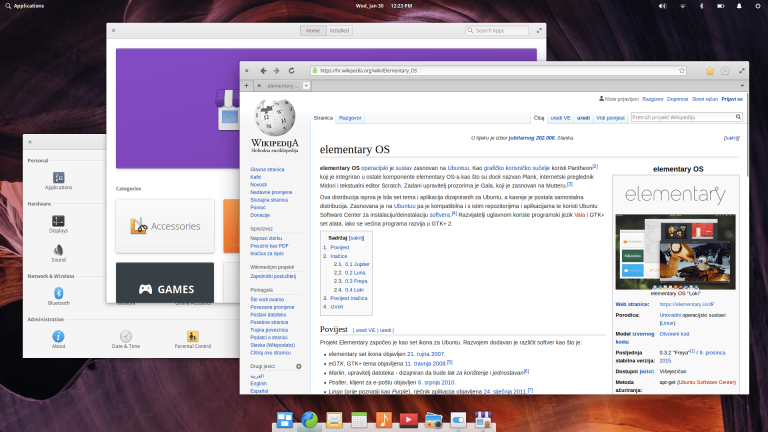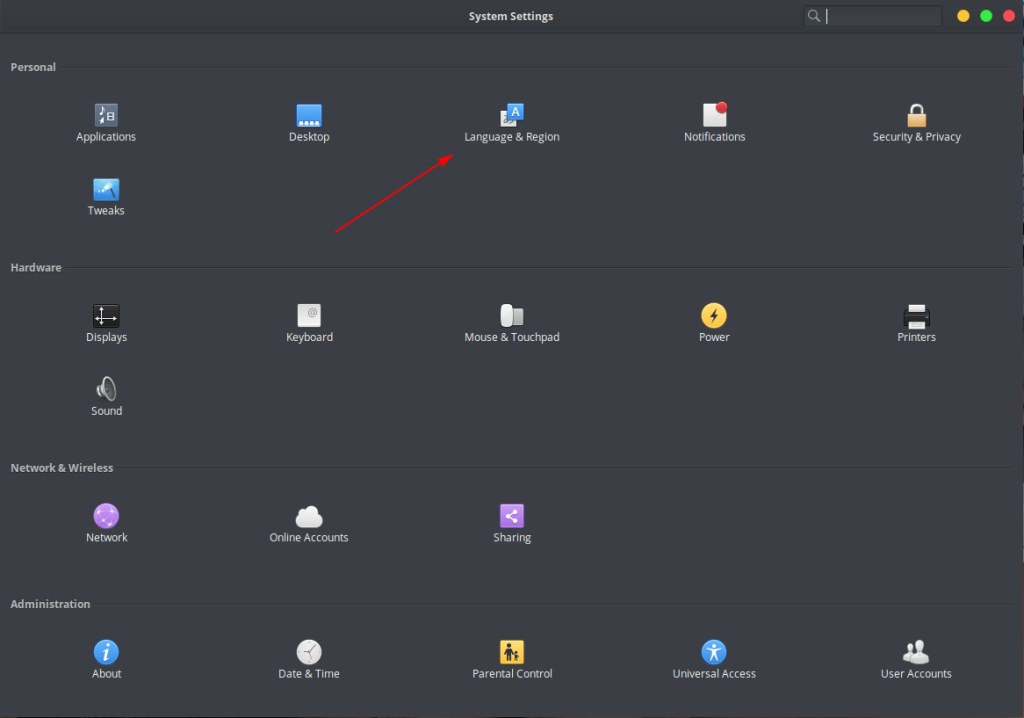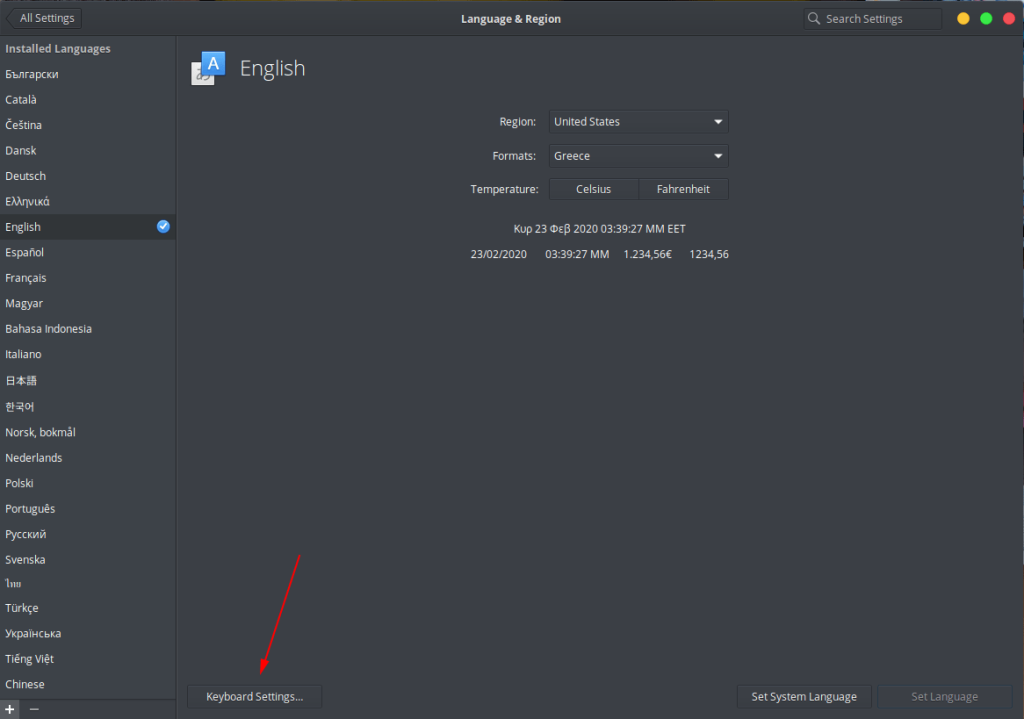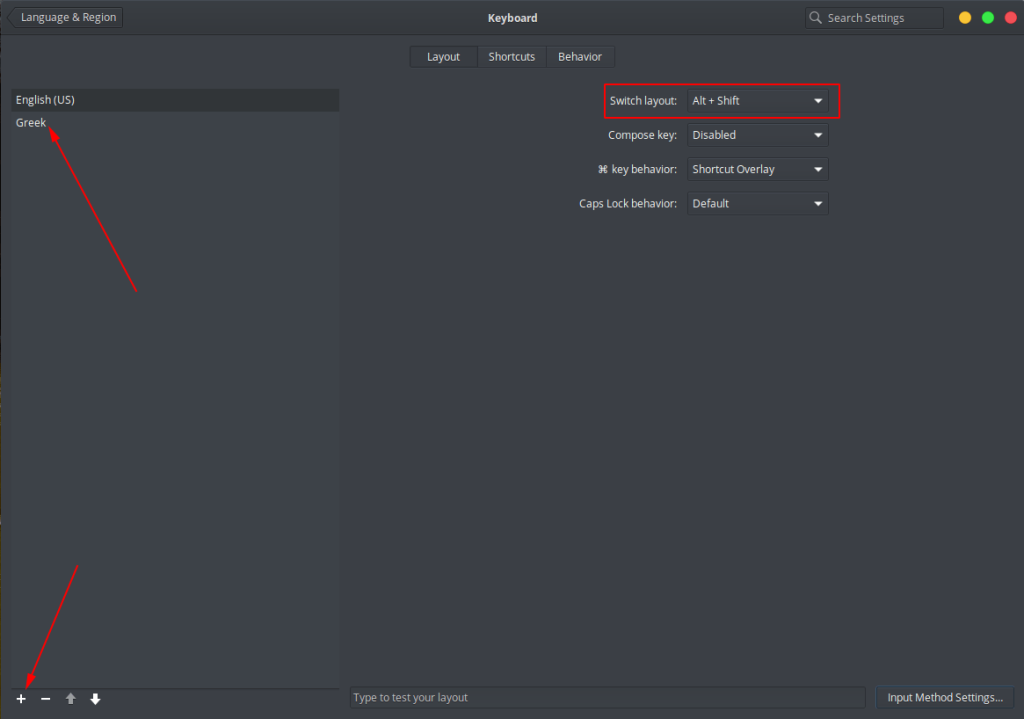Αν εγκατέστησες την τελευταία έκδοση του Elementary OS, μια από τις πιο γνωστές Linux διανομές, αλλά δεν έχεις ιδέα τι πρέπει να κάνεις μετά την εγκατάσταση, τότε μέσα από αυτό το άρθρο θα σε βοηθήσω με το πρώτο σου ξεκίνημα.
Το Elementary OS είναι αναμφισβήτητα μια από τις πιο όμορφες και μοντέρνες Linux διανομές, αλλά όπως και κάθε διανομή, έτσι και αυτή χρειάζεται λίγο “πείραγμα” για να έρθει στα μέτρα σου. Αν είσαι αρχάριος χρήστης και δεν έχεις ξανά δοκιμάσει την συγκεκριμένη διανομή, τότε σε αυτό το άρθρο θα βρεις όλα τα απαραίτητα πράγματα που πρέπει να κάνεις μετά την εγκατάσταση του Elementary OS.
Πράγματα που πρέπει να κάνεις μετά την εγκατάσταση του Elementary OS
Η λίστα κατά την δική μου προσωπική προτίμηση, βάση της εμπειρίας μου με το Linux τα τελευταία 11 χρόνια.
1. Έλεγχος για νέες ενημερώσεις
Το πρώτο πράγμα που πρέπει να κάνεις σε κάθε Linux διανομή ή λειτουργικό σύστημα μετά την εγκατάσταση του είναι φυσικά να ελέγξεις για νέες ενημερώσεις. Στο Elementary OS υπάρχουν δύο τρόποι με τους οποίους μπορείς να ελέγξεις για νέες ενημερώσεις. Μπορείς είτε να ανοίξεις το AppCenter και να πας στην καρτέλα των Updates, είτε να δώσεις τις παρακάτω εντολές στο τερματικό (terminal).
sudo apt update sudo apt upgrade sudo apt dist-upgrade
Οι ενημερώσεις συχνά παρέχουν ενίσχυση στην ασφάλεια του συστήματος, διορθώσεις σε προβλήματα και bugs που υπήρχαν, νέα χαρακτηριστικά και τις τελευταίες εκδόσεις των αγαπημένων σου προγραμμάτων.
2. Πρόσθεσε τα ελληνικά στο πληκτρολόγιο
Κατά πάσα πιθανότητα το πληκτρολόγιο σου έχει αυτή την στιγμή μόνο μια γλώσσα και αυτή είναι τα αγγλικά. Για να προσθέσεις και τα ελληνικά καθώς επίσης και το alt + shift για να αλλάζεις μεταξύ των δύο γλωσσών, ακολούθησε τα παρακάτω βήματα.
- Άνοιξε τις Ρυθμίσεις.
- Πάνε στην καρτέλα Language & Region.
- Κάνε κλικ στην επιλογή Keyboard settings που βρίσκεται τέρμα κάτω αριστερά.
- Κάνε κλικ στο + εικονίδιο και πρόσθεσε τα ελληνικά.
- Από την αριστερή πλευρική στήλη, επέλεξε στο Switch layout την επιλογή alt + shift.
3. Εγκατέστησε τα απαραίτητα Multimedia codecs
Αν και έχεις την δυνατότητα να παρακολουθήσεις βίντεο σε MP4 μορφή ή να ακούσεις κομμάτια σε MP3 μορφή, παλαιότερες μορφές αρχείων δεν είναι συμβατές με την διανομή. Ως εκ τούτου, για να σιγουρευτείς πως ό,τι μορφή και αν βάλεις θα την υποστηρίζει χωρίς κανένα πρόβλημα, θα χρειαστεί να εγκαταστήσεις τα απαραίτητα codecs.
Για ακόμη μια φορά, άνοιξε το terminal και εκτέλεσε τις παρακάτω εντολές:
sudo apt install ubuntu-restricted-extras
sudo apt install libavcodec-extra
Για βίντεο DVDs:
sudo apt install libdvd-pkg
4. Εγκατέστησε το Gnome Tweaks
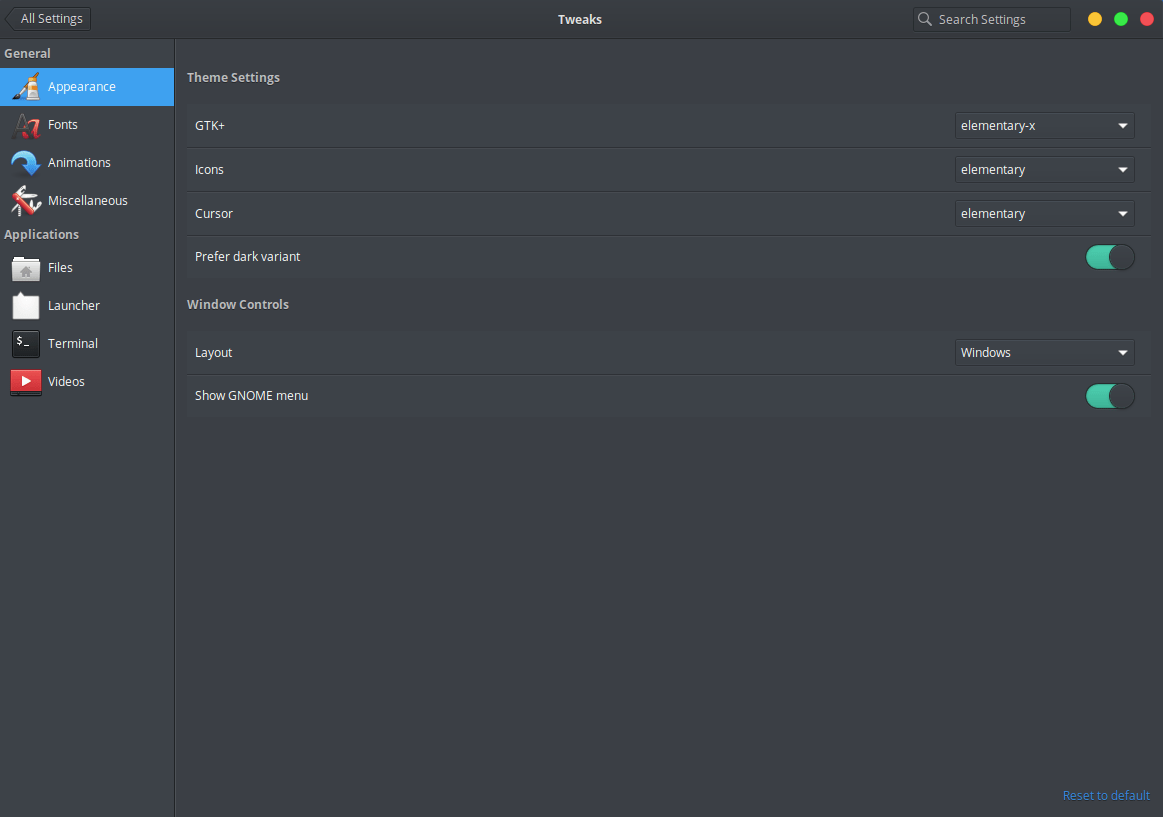
Αν και το Elementary OS σου επιτρέπει να κάνεις ορισμένες αλλαγές στο σύστημα και στον τρόπο με τον οποίο λειτουργεί, το Gnome Tweaks θα σου δώσει επιπλέον επιλογές για να αλλάζεις την εμφάνιση, τις γραμματοσειρές, τα εικονίδια, τα themes, να ενεργοποιείς το dark mode και πολλά ακόμα.
sudo apt install gnome-tweaks
Σε αντίθεση με άλλες Linux διανομές, στο Elementary OS το Gnome Tweaks δεν παρέχεται ως έξτρα εφαρμογή, οπότε μην χάσεις άδικα το χρόνο σου ψάχνοντας για το εικονίδιο. Για να ανοίξεις το Gnome Tweaks θα χρειαστεί να πας στις Ρυθμίσεις της διανομής και θα το βρεις εκεί.
5. Εγκατέστησε το gdebi
Αν και το Elementary OS βασίζεται στο Ubuntu, στην πραγματικότητα δεν έχεις την δυνατότητα να εγκαταστήσεις .deb αρχεία όπως συμβαίνει με άλλες διανομές που βασίζονται στο Ubuntu ή Debian. Με το gdebi, παρόλα αυτά, θα έχεις αυτή την δυνατότητα.
sudo apt install gdebi
Μόλις το εγκαταστήσεις, πάνε σε ένα οποιοδήποτε .deb αρχείο, κάνε δεξί κλικ και τρέξε το με το gdebi. Εναλλακτικά, άνοιξε το gdebi, πάνε File > Open και επέλεξε το .deb αρχείο που θέλεις να εγκαταστήσεις.
6. Κάνε backup ολόκληρη την διανομή
Υπάρχουν αρκετά προγράμματα που μπορείς να χρησιμοποιήσεις για να κάνεις backup την Linux διανομή σου, αλλά σε αυτό το άρθρο θα σου προτείνω ανεπιφύλακτα το Timeshift backup εργαλείο. Το συγκεκριμένο εργαλείο όχι απλά σου επιτρέπει να κρατάς ολόκληρα backups σε άλλους υπολογιστές ή σκληρούς δίσκους, αλλά σου επιτρέπει επίσης να δημιουργείς ένα master copy distro (δηλαδή ένα πλήρης backup της διανομής σου με όλα τα αρχεία και τις αλλαγές που έκανες μέσα) και να το εγκαταστείς όπου θέλεις, έχοντας κρατημένα όλα όσα έκανες.
sudo apt-add-repository -y ppa:teejee2008/ppa sudo apt-get update sudo apt-get install timeshift
Έχε κατά νου πως είναι πολύ σημαντικό να κρατάς backups στο Linux. Όχι γιατί δεν είναι σταθερό, το αντίθετο μάλιστα, αλλά γιατί σου παρέχει τόσες πολλές επιλογές και δυνατότητες, που πολλές φορές ξεχνιόμαστε και πειράζουμε τόσο πολύ το σύστημα για να το φέρουμε στα μέτρα μας και καταλήγουμε στο τέλος να τα διαλύουμε όλα. Σε αυτή την περίπτωση, το backup είναι ο σωτήρας μας.
7. Εγκατέστησε προγράμματα
Τώρα που έφερες λίγο περισσότερο την διανομή στα μέτρα σου, υπάρχουν ορισμένα προγράμματα που θα κάνουν την εμπειρία σου μετά την εγκατάσταση του Elementary OS ακόμα πιο ευχάριστη και διασκεδαστική.
- GIMP – Το GIMP είναι αναμφισβήτητα το καλύτερο δωρεάν πρόγραμμα για να επεξεργάζεσαι τις φωτογραφίες σου. Είναι επίσης η καλύτερη εναλλακτική του Adobe Photoshop τόσο στο Linux, όσο και στα Windows.
- VLC – Το καλύτερο πρόγραμμα για να παρακολουθείς βίντεο, ταινίες ή σειρές που κατεβάζεις στον υπολογιστή σου.
- Wine – Το Wine θα σου επιτρέπει να κάνεις εγκατάσταση Windows προγράμματα (μορφές σε .exe) τα οποία δεν υπάρχουν στο Linux. Δεν λειτουργούν όλα, αλλά μια τεράστια γκάμα προγραμμάτων λειτουργεί άψογα.
- Spotify – Η καλύτερη streaming υπηρεσία για να ακούς μουσική και podcast επεισόδια. Και μόλις την εγκαταστήσεις, άκουσε και τα podcasts επεισόδια του Inkstory αναζητώντας το “The Blogging Dispatch” Κανάλι.
- OBS – Το OBS είναι το καλύτερο πρόγραμμα για να τραβάς βίντεο την επιφάνεια εργασίας σου και οτιδήποτε κάνεις στην διανομή. Μπορείς ακόμα να κάνεις και online gaming streaming σε υπηρεσίες όπως το Twitch και το Mixer.
- Chrome / Firefox / Opera / Vivaldi – Όποιον browser και αν χρησιμοποιείς, στο Linux τρέχουν όλοι χωρίς κανένα πρόβλημα. Τον Chrome, τον Opera και τον Vivaldi μπορεί να τα εγκαταστήσεις πηγαίνοντας στις επίσημες ιστοσελίδες τους και κατεβάζοντας τα .deb αρχεία για την διανομή σου. Ο Firefox είναι διαθέσιμος μέσω του AppCenter.
- LibreOffice – Για να επεξεργάζεσαι τα έγγραφα και τις παρουσιάσεις σου. Η καλύτερη εναλλακτική των Microsoft Office, τα οποία όμως παρέχονται και αυτά δωρεάν μέσω της web έκδοσης τους.
- Simplenote – Μια καταπληκτική ελαφριά και γρήγορη εφαρμογή για να κρατάς σημειώσεις και να δημιουργείς λίστες. Το πρόγραμμα δημιουργήθηκε από την Automattic, την εταιρεία που έφτιαξε και το WordPress. Μπορείς να το κατεβάσεις από την επίσημη ιστοσελίδα.
- Stacer – Το Stacer είναι με διαφορά το καλύτερο εργαλείο για να καθαρίζεις τα περιττά αρχεία από την διανομή σου, να παρακολουθείς τους πόρους που χρησιμοποιούνται από τον επεξεργαστή και την RAM, τον χώρο που σου απομένει στον δίσκο, τα APT Repository που έχεις προσθέσει και πολλά ακόμα. Θα βρεις τις εντολές για να το εγκαταστήσεις στην GitHub σελίδα του.
8. Διαχείριση ισχύος και θερμότητας
Δεν αντιμετώπισα ποτέ ιδιαίτερο πρόβλημα με την θερμοκρασία του υπολογιστή ή του laptop μου, αλλά σε ορισμένες περιπτώσεις, η διαχείριση των προγραμμάτων στο Elementary OS δεν λειτουργεί σωστά, με αποτέλεσμα να δεις τα ανεμιστηράκια σου να ακούγονται σαν αεροπλάνα. Για να σιγουρευτείς πως δεν θα υπάρξει ποτέ τέτοιο πρόβλημα, μπορείς να ε γκαταστήσεις τα παρακάτω εργαλεία.
TLP (για desktops και laptops)
sudo add-apt-repository ppa:linrunner/tlp sudo apt-get update sudo apt-get install tlp tlp-rdw sudo tlp start
Laptop Mode Tools (για laptops)
sudo add-apt-repository ppa:ubuntuhandbook1/apps sudo apt-get update sudo apt-get install laptop-mode-tools
Μόλις το εγκαταστήσεις, μπορείς να εγκαταστήσεις επίσης και το GUI για να έχεις επιπλέον επιλογές στην μορφοποίηση του συστήματος.
gksu lmt-config-gui
9. Απενεργοποίησε το αυτόματο κλείδωμα

Δεν μπορώ ούτε καν να μετρήσω τις φορές που μετά την εγκατάσταση του Elementary OS, ή οποιασδήποτε άλλης διανομής, έφυγα για να φτιάξω καφέ και μέχρι που να γυρίσω στον υπολογιστή, είχε κλειδώσει, σταματώντας τα downloads μου ή οποιαδήποτε εργασία έκανα. Για να αποφύγεις τον εκνευρισμό, μπορείς να απενεργοποιήσεις εντελώς αυτή την επιλογή.
Διάβασε επίσης: Οι καλύτερες Linux διανομές για αρχάριους
Για να απενεργοποιήσεις την επιλογή ή για να αλλάξεις τον χρόνο κλειδώματος του συστήματος, άνοιξε τις Ρυθμίσεις και πάνε στην καρτέλα Power. Εκεί θα βρεις όλες τις διαθέσιμες επιλογές.
10. Κάνε ένα γρήγορο καθαρισμό
Εφόσον έχεις κάνει όλες τις απαραίτητες αλλαγές, έχεις εγκαταστήσει όλα τα αγαπημένα σου προγράμματα και έχεις ενημερώσει το λειτουργικό στην τελευταία του έκδοση, ήρθε η στιγμή να κάνεις ένα γρήγορο καθαρισμό και στη συνέχεια να ξεκινήσεις να το χρησιμοποιείς.
sudo apt-get autoclean sudo apt-get clean sudo apt-get autoremove
Σύνοψη…
Το Elementary OS είναι μια πανέμορφη Linux διανομή η οποία είναι ιδανική για πάρα πολλούς χρήστες. Παρόλα αυτά, κάθε διανομή χρειάζεται λίγο tweaking για να την φέρεις στα μέτρα σου, οπότε τα παραπάνω που είδαμε σήμερα είναι μόλις μερικά από τα πιο βασικά πράγματα που κάνουμε οι περισσότεροι μας μετά την εγκατάσταση του Elementary OS.
Έχεις να μου προτείνεις επιπλέον πράγματα ή προγράμματα που δεν πρόσθεσα; Θα χαρώ να ακούσω τις προτάσεις και τις απόψεις σου στα σχόλια παρακάτω.